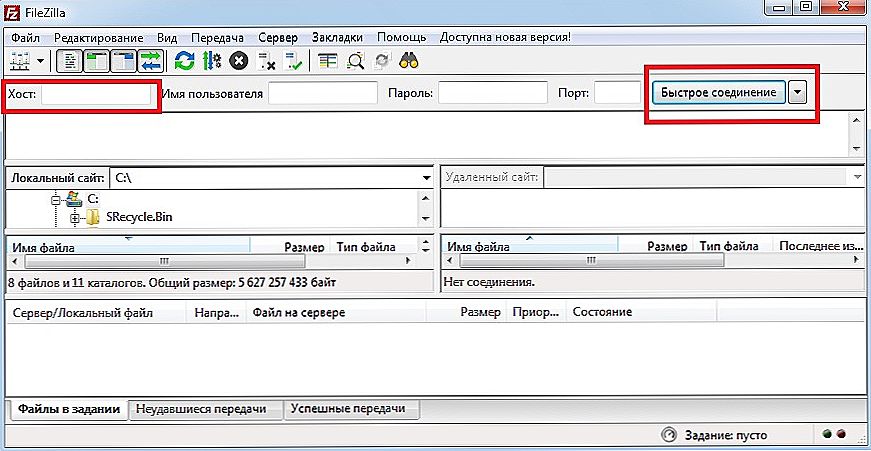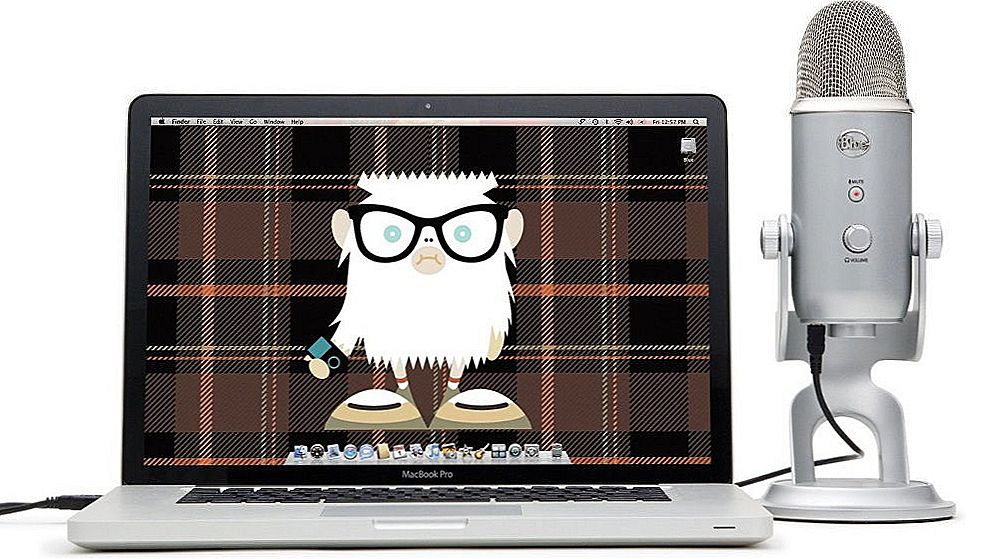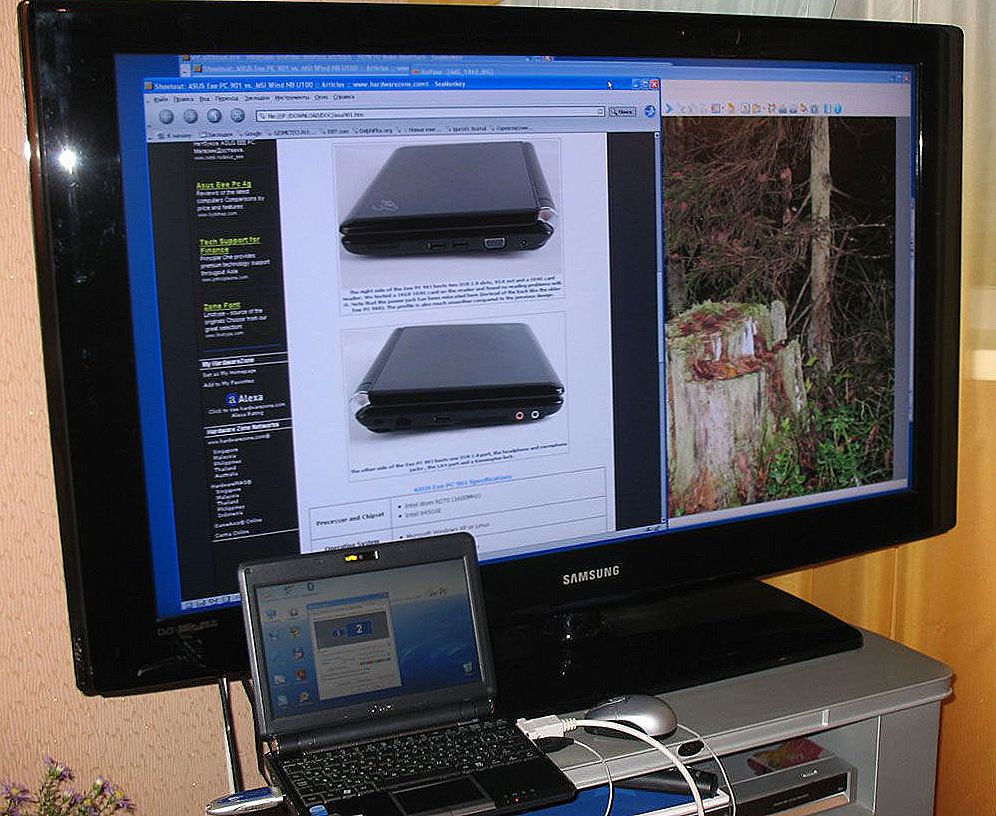Herná konzola Sony PlayStation 3 je neuveriteľne populárna medzi milovníkov videohier. Okrem svojich priamych herných funkcií je konzola schopná prehrávať multimediálne súbory, napríklad video a hudbu, ako aj online. Ak pre poslednú funkciu existuje veľa ďalších, vhodnejších zariadení pre toto, potom je potešením použiť konzolu pre hry a filmy. Jeho jedinou funkciou, ktorá môže niekoho pomýliť, je potreba pripojiť externý monitor. Je dobré, ak už máte doma LCD alebo plazmový televízor, čo bude najlepšou voľbou, pretože kvalita zobrazeného obrázka vám umožní plne vychutnať všetky úspechy herného priemyslu. Ak je však iba počítač a nákup iného televízora je nevhodný alebo jednoducho nie je cenovo dostupný?

Nie je dôvod na starosti, pretože PS3 je veľmi jednoduché pripojiť k počítaču. Môžete to urobiť niekoľkými spôsobmi, v závislosti od toho, čo chcete dosiahnuť. V tomto článku sa budeme bližšie zaoberať každým z nich a dozvieme sa, ako pripojiť konzolu PlayStation 3 k počítaču, a to prostredníctvom káblového pripojenia aj Wi-Fi.
obsah
- 1 Spôsoby pripojenia PlayStation 3 k počítaču
- 1.1 Prostredníctvom rozhrania HDMI
- 1.2 Prostredníctvom FTP
- 2 záver
Spôsoby pripojenia PlayStation 3 k počítaču
Prostredníctvom rozhrania HDMI
Najjednoduchší spôsob, prakticky nie je odlišný od pripojenia k bežnej televízii. Ak je vašou úlohou jednoducho vyslať video signál na externý monitor, kým nechcete kúpiť novú televíziu alebo jednoducho nemáte miesto, použite počítačový monitor. Ak to chcete urobiť, použite rozhranie HDMI.
- Kúpte si kábel HDMI, ktorý budete musieť použiť na pripojenie zariadenia PS3 k monitoru. Ak ste už pripojili počítač k obrazovke pomocou tohto kábla, môžete použiť existujúci, ale potom ho budete musieť znova pripojiť do zásuvky konzoly alebo počítačovej systémovej jednotky.
- Pripojte jeden koniec kábla do výstupu HDMI na hernej konzole a druhý koniec do vstupu HDMI na monitore.

PS3 - pripojenie cez kábel HDMI
- Ak ste použili HDMI pripojenie je jediná, budete okamžite vidieť na PlayStation 3. V prípade, že ponuková obrazovka na monitore viacnásobné HDMI konektora a jeden z nich sa už používajú počítače na nastavenie monitora, vyberte ako zdroj vstupného signálu je HDMI 2. prepínanie medzi týmito zdrojmi , môžete súčasne používať počítač aj konzolu.
Táto metóda vám pomôže zabrániť strate kvality a ak má monitor vstavané reproduktory, nebudete musieť dodatočne pripojiť aj externé reproduktory.
Prostredníctvom FTP
Tento spôsob pripojenia konzoly k počítaču bude užitočný, ak chcete rýchlo preniesť niektoré súbory na pevný disk PS3 alebo prehrávať zvuk alebo video uložené na tomto disku. PS3 môžete pripojiť cez FTP pripojenie cez Wi-Fi alebo cez kábel. K tomu budete potrebovať počítačový program FileZilla alebo Total Commander s FTP pluginom, rovnako ako smerovač Wi-Fi.
- Prvá vec, ktorú potrebujete na pripojenie hernej konzoly k internetu. Ak používate smerovač, môže to byť vykonané cez Wi-Fi alebo prostredníctvom sieťového kábla. Ak zvolíte druhú možnosť, zapojte jeden koniec kábla do slotu na konzole a druhý do jedného z konektorov LAN na smerovači, ktorý má väčšinou žltú farbu.
- V systéme PlayStation 3 prejdite do ponuky "Nastavenia", zvoľte "Sieťové nastavenia", zapnite možnosť "Pripojenie k internetu" a potom kliknite na položku Nastavenia na pripojenie k internetu.
- Vyberte metódu nastavenia "Jednoduché" a potom vyberte metódu "Drátové pripojenie" alebo "Bezdrôtové pripojenie". Ak je váš smerovač nakonfigurovaný na automatickú distribúciu adresy IP, zvoľte "Scan", ak má každé zariadenie vlastnú adresu, zvoľte "Manual".Odporúčame zastaviť sa na prvom variante, takže pri zadávaní čísel je oveľa menšie riziko.
- Ďalej vyberte prístupový bod a zadajte heslo. Uskutočnili sme základné nastavenia, kliknutím na krížik uložte nastavenia a potom "Test connection". Po niekoľkých sekundách je všetko pripravené.
- Odvtedy, čo sa musíme vzdialene pripojiť k našej konzole, musíme zistiť, aké sieťové nastavenia prijala konzola z smerovača. Vráťte sa do sekcie sieťových nastavení a prejdite do ponuky Zoznam nastavení a stavov pripojení. Tu vidíme adresu IP, masku, bránu a DNS server. Tieto údaje prepíšeme, pretože potrebujeme, aby fungovali na počítači. Upozorňujeme, že adresa IP sa môže zmeniť, ak je k sieti pripojených viacero zariadení, napríklad smartphone, tablet, prenosný počítač a podobne.
- Ďalej na hernej konzole musíte aktivovať funkciu servera FTP. Keďže ide o neštandardnú funkciu, potrebujete na jej implementáciu softvér s napadnutým softvérom. Redaktori stránky sú proti takým zásahom do zariadenia, takže nechajte to na vašom svedomí.
- Po aktivácii FTP spustite program FileZilla v počítači, zadajte IP adresu konzoly a kliknite na "Rýchle pripojenie".
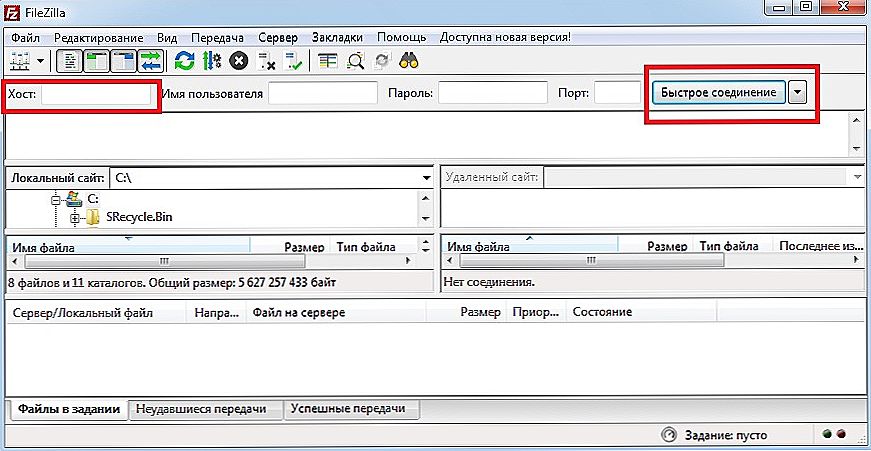
Okno FileZilla
- K dispozícii je pripojenie, po ktorom môžete vidieť súborový systém PS3 vo forme priečinkov a podsekcií. Ak chcete pracovať, potrebujete iba interný alebo externý pevný disk. Vnútorný pevný disk sa nachádza v priečinku dev_hdd0 a externý pevný disk je dev_usb001.
- Preneste nejaký súbor z pevného disku konzoly do počítača alebo naopak. Môžete to urobiť normálnym ťahaním a rýchlosť prenosu bude závisieť od veľkosti súboru. Súbory prenášané týmto spôsobom nájdete v príslušných častiach počítačového súborového systému alebo predpony Sony PS3.
záver
V závislosti od toho, čo chcete prijať, môžete pripojiť hernú konzolu PS3 k počítaču buď cez rozhranie HDMI na výstup video signálu, alebo prostredníctvom káblovej alebo bezdrôtovej siete na správu súborového systému zariadenia. Ak ste si neboli istí, či môžete pripojiť tieto dve zariadenia, teraz viete, ako to urobiť. Dúfame, že vám všetky informácie boli užitočné, a ak otázky zostávajú, napíšte ich do pripomienok.